| 장르 | 장비 |
|---|---|
| 게임버전 | 1.8.9, 1.11.2 |
| 모드로더 | 포지 |
| 개발자 | ? |
| 저작권 | 알 수 없음 |
| 자료 출처 | http://blog.naver.com/cats722/220915848876 |
| 참고사항
- [모드 게시판] 해당 게시판에 이미 올려져 있는 자료는 중복해서 올리실 수 없습니다.
- [모드 게시판] 모드 게시판에 작성되어있는 다른 글들과 동일하게 "한글이름 (영문이름) : 한줄소개" 형식으로 작성해주세요.
- [모드 게시판] 게시글의 분류는 소개하실 자료가 지원하는 마인크래프트 버전 중에, 가장 최신버전이 속하는 버전대로 선택해주세요.
- [전체] 자료를 올릴 때 글에 파일채로(첨부파일) 직접 올리지마시고 다운로드 링크 혹은 드롭박스, 미디어파일 등 링크채로 입력해주세요.
- [전체] 회색 배경의 박스 안에서 엔터를 치실 때에는 Shift + 엔터키로 해주세요.
- [전체] 본문에 사진을 넣고자 한다면 아래에 파일 첨부를 눌러 사진을 선택해주세요.
- [전체] 글을 올리실 때는 참고사항 내용을 모두 삭제하고 올리셔도 됩니다.
| 모드 이름
디바이스(노트북) 모드(Device mode)
| 모드 소개
말그대로 여려가지 기능이 있는 노트북이 생니다. 아직배타라 기능은 별로 없습니다.
참고
웅크리기+오른쪽 클릭을 하면 노트북을 열었다 닫았다 할수 있습니다.
| 모드 설치방법
[수동설치를 사용할 경우]
- 사용하고자 하는 마인크래프트 버전을 한번 켜줬다가 꺼줍니다.
( 런처 프로필 설정방법 : 런처 실행 - 오른쪽 상단메뉴 - 실행 설정 - 추가하기 - 버전 부분 설정 )- 사용하시는 마인크래프트 버전에 맞춰 포지를 먼저 간편설치기로 설치를 해줍니다.
- 아래에서 해당하는 마인크래프트 버전용으로 수동설치 파일들을 모두 다운받아줍니다.
- 키보드에서 창문 모양의 윈도우 키 + R키를 같이 눌러 실행창을 띄워줍니다.
- 빈칸에 %appdata% 를 작성하고 실행, .minecraft 폴더에 들어가줍니다.
- .minecraft 폴더안에 mods 폴더를 만들어줍니다.
- mods 폴더에 다운받아준 수동설치 파일들을 모두 넣어줍니다.
- 다시 게임 런처를 틀어 오른쪽 상단메뉴 - 실행 설정 - 방금 전에 추가해준 메뉴를 클릭해줍니다.
- 버전 부분을 반드시 release Forge_버전 혹은 release FreeRoute_버전 형식의 메뉴를 선택해주고 저장 버튼을 눌러줍니다.
- 다시 원래 화면으로 돌아와 플레이 버튼 옆에 삼각형 모양의 단추를 눌러 추가해준 프로필을 선택해주고 게임을 시작해줍니다.
| 모드 다운로드
http://blog.naver.com/cats722/220915848876 참고(포지 비포함)


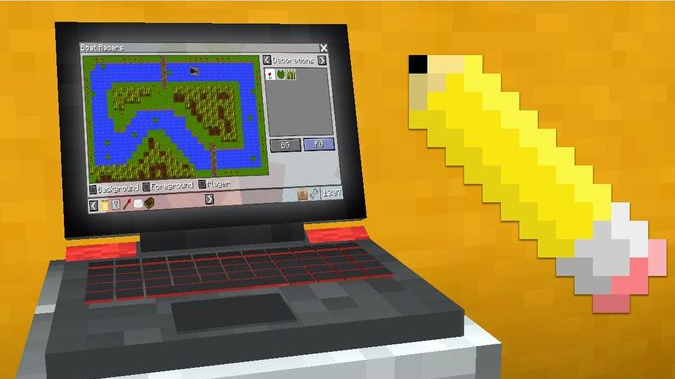

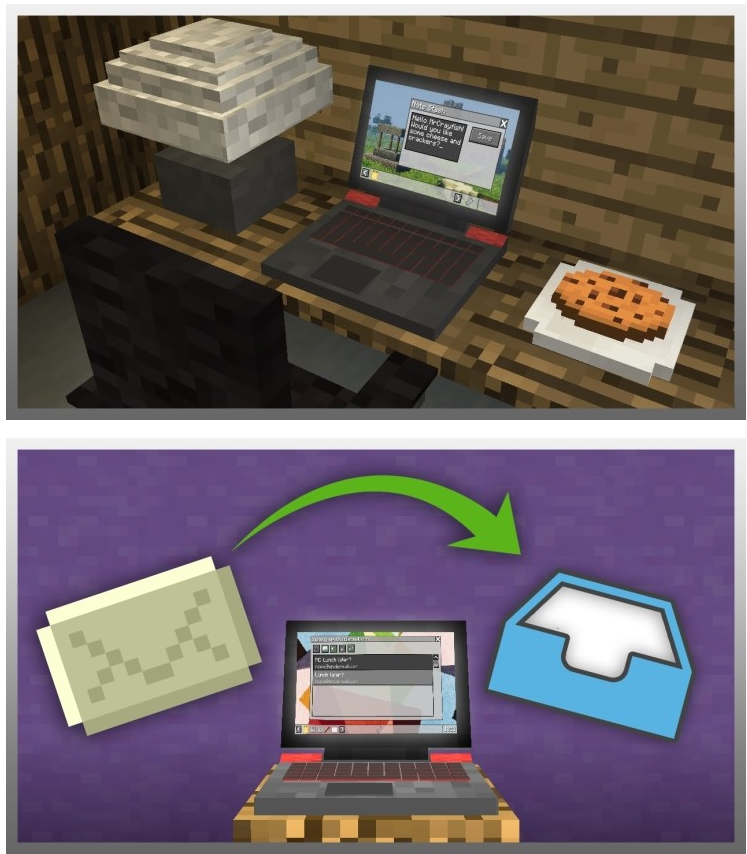









블루TV
2017.08.10아이스틴
2020.01.22신기한 모드네요 @.@
anaud_
2020.04.20마크 안에서 마크를 ㅋㅋㅋ
panso
2021.06.18저 이거 다운로드를 눌렀더니 블로그가 뜨는데 그블로그에서 무었을 눌러서 다운로드 하나요?